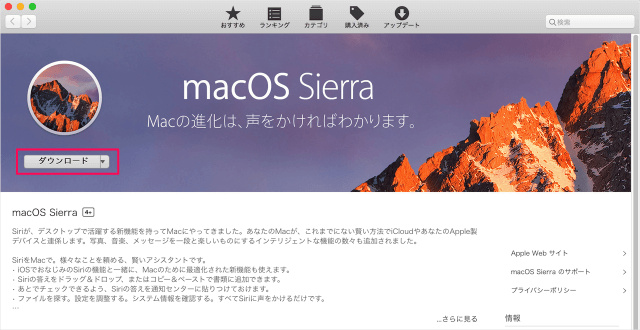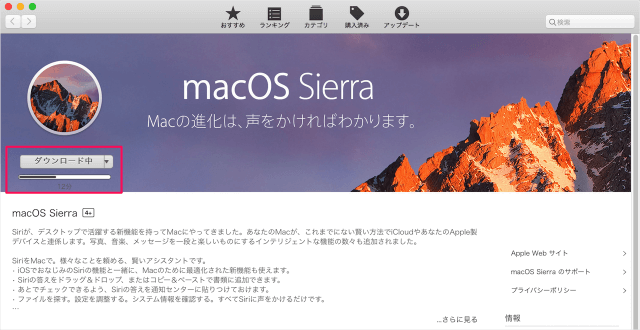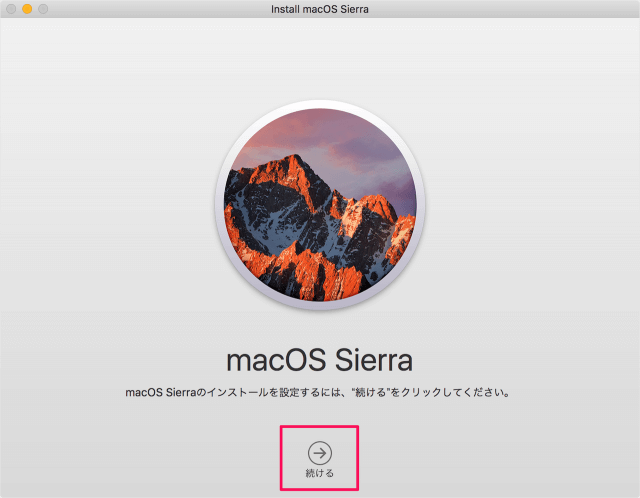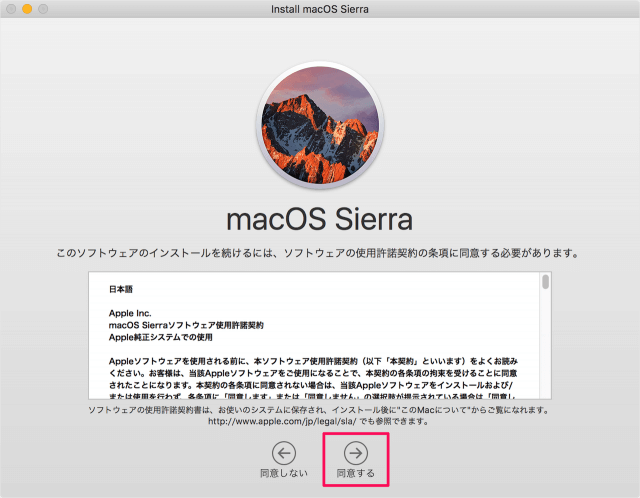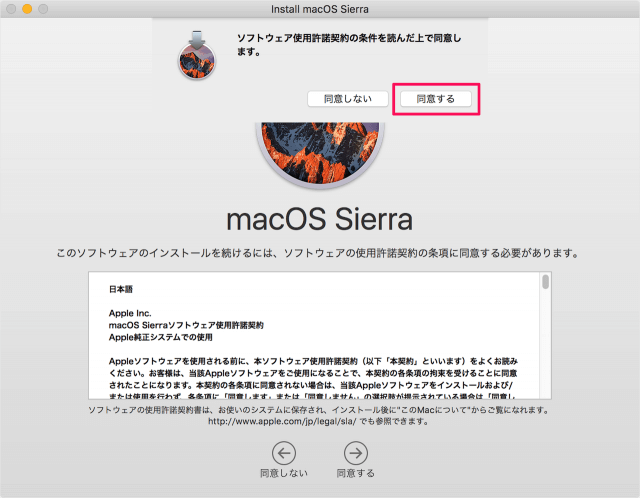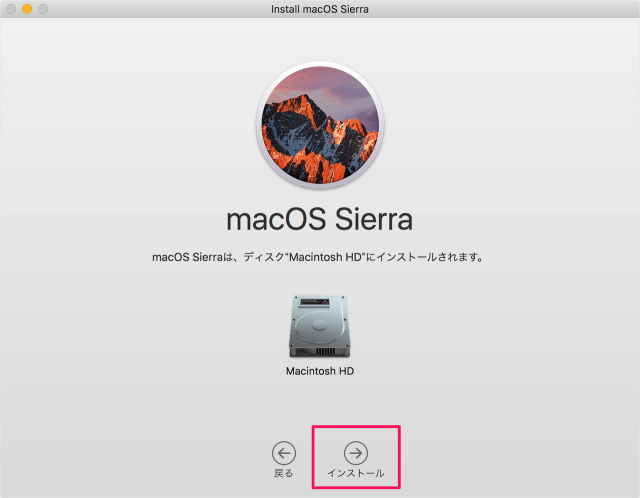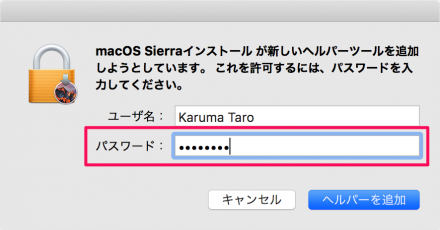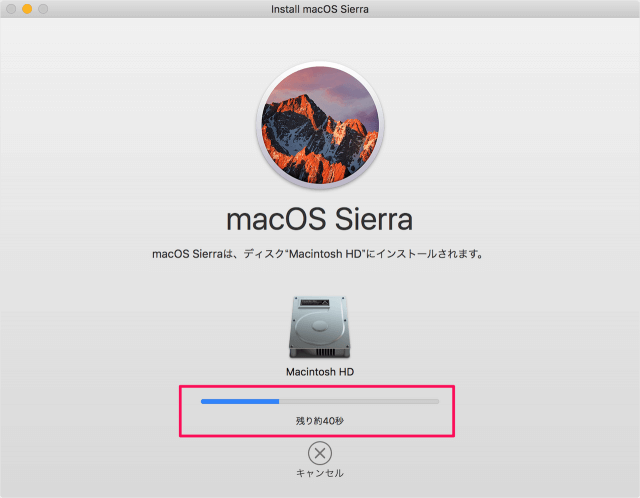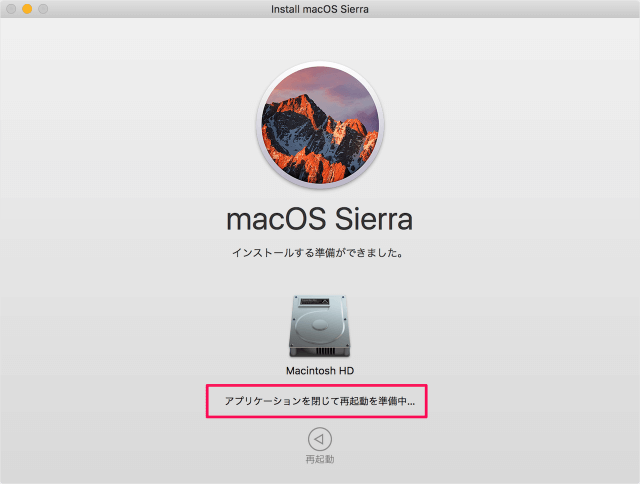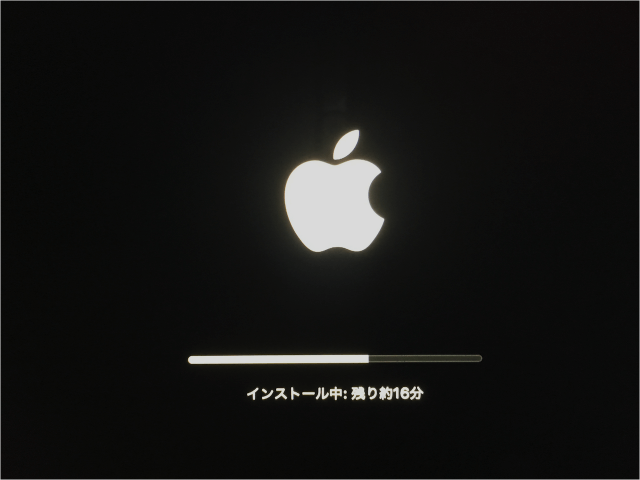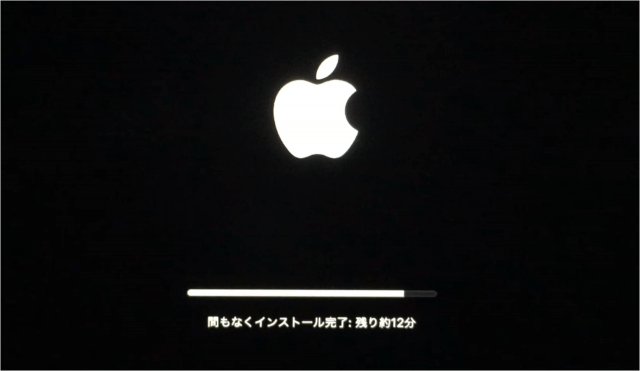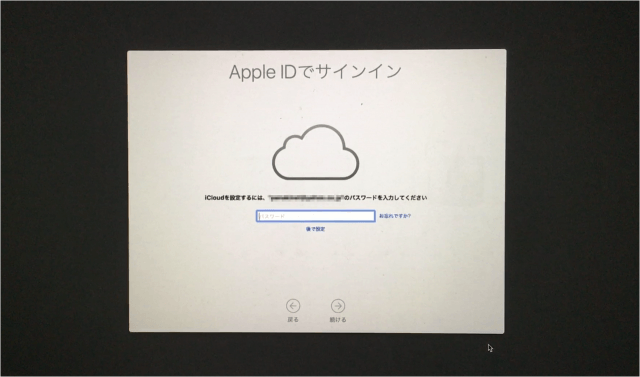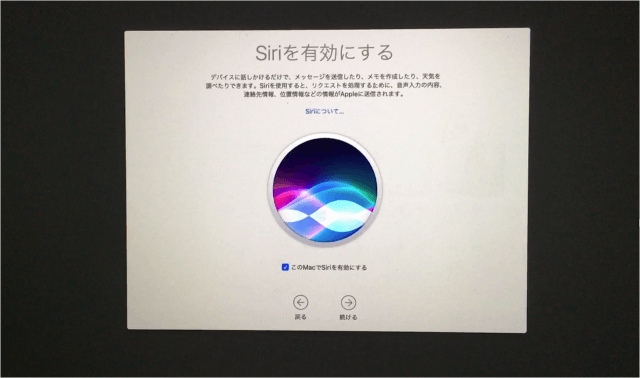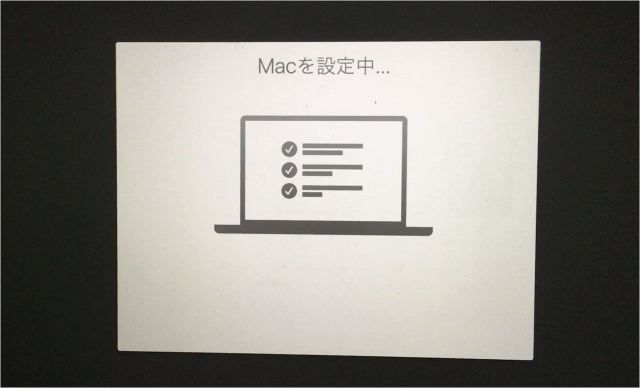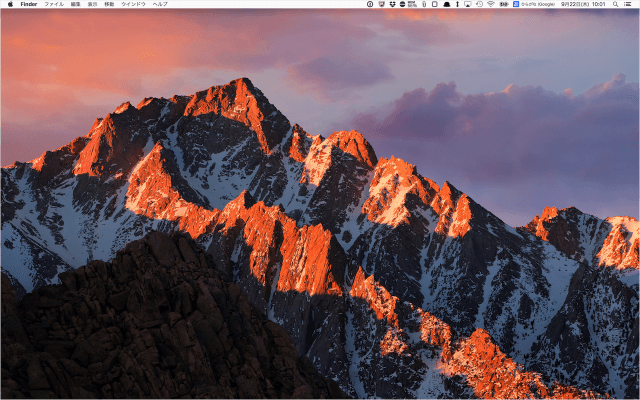アップデート前に!チェック!Sierra(シエラ)に対応していないアプリも見受けられます。頻繁に利用するアプリがSierra(シエラ)に対応していうかどうかを必ず確認しましょう。 ここでは「Mac OS X El Capitan(エルキャピタン、10.11)」から「macOS Sierra(シエラ、10.12)」へアップデートしてみます。
macOS Sierra(10.12)
まずは、こちらにアクセスし ましょう。 App Store の「macOS Sierra」が起動するので 価格: 無料(記事公開時)カテゴリ: ユーティリティ© 2016 Apple, Inc. 「ダウンロード」をクリックしましょう。 クリックすると、ダウンロードがはじまります。 しばらく待ちましょう……10分くらいかな。 macOS Sierra のインストールです。「続ける」をクリックします。 ソフトウェアの使用許諾契約です。「同意する」をクリックします。 すると、「ソフトウェア使用許諾契約……」というポップアップが表示されるので、「同意する」をクリックします。 macOS Sierra をインストールするディスクが表示されるので、「インストール」をクリックします。 すると、「macOS Sierra インストールが新しいヘルパーツールを追加しようとしています。これを許可するには、パスワードを入力してください」というポップアップが表示されるので 「パスワード」を入力し、「ヘルパーを追加」をクリックしましょう。 インストールの準備がはじまります。 アプリケーションが起動している場合は、アプリケーションが自動的に閉じて再起動がはじまります。 再起動後、インストールがはじまります。 インストールには時間がかかります……待ちましょう。 インストールが完了すると次のようないくつかの初期設定を行います。 iCloud の設定です。Apple ID のパスワードを入力しましょう。 Siri の設定です。 設定が終わると…… このように「macOS Sierra」のインストール(アップデート)が完了します。 その他 Mac の使い方や設定はこちらをご覧ください。
Mac の使い方と設定